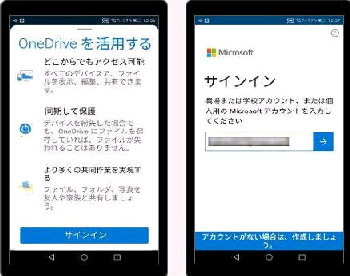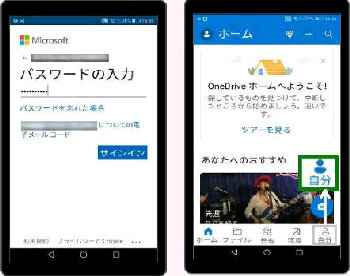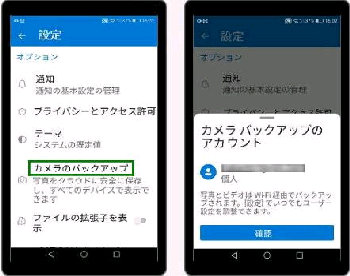● Android/Microsoft OneDrive アプリの初期設定
(左画面) 「設定」 画面になります。
「カメラのバックアップ」 をタップします。
(左画面) パスワードの入力画面です。
入力後、「サインイン」 ボタンを押します。
《 Microsoft OneDrive アプリ画面 》
Android スマホの 「カメラ」 フォルダー
を、クラウドストレージの OneDrive へ
バックアップすることができます。
(右画面) カメラバックアップのアカウント
に表示されている Microsoft アカウント
を確認し、「確認」 ボタンを押します。
(右画面) 「サインイン」 画面になります。
「Microsoft アカウント」 を入力して
「→」 ボタンをタップしてください。
(右画面) サインインが成功すると、
「OneDrive ホームへようこそ!」 画面
になります。
(左画面) 「OneDrive を活用する」 画面
が表示されたら、最下の 「サインイン」
ボタンを押してサインインします。
下部メニューアイコンの 「自分」 を選択
して、表示される画面の 「設定」 を選択
してください。
![PC からスマホへ [URL] を転送](2_back.gif)